PS魔棒工具更改区域颜色的操作方法
1、启动PS软件,新建文档,进入到PS操作界面。
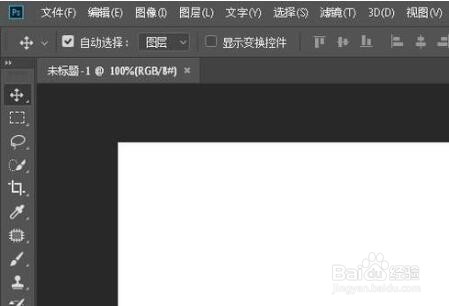
2、把图片素材直接从电脑桌面上拖拽到PS中。

3、在工具栏这里调出魔棒工具。
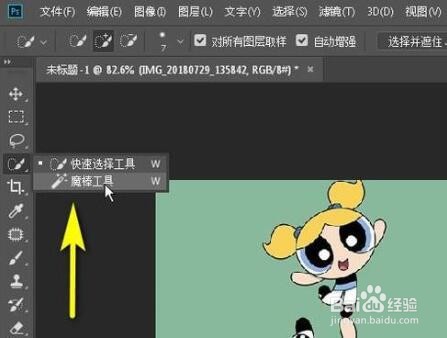
4、在魔棒工具的属性栏中,设置取样大小为取样点,容差值为30。
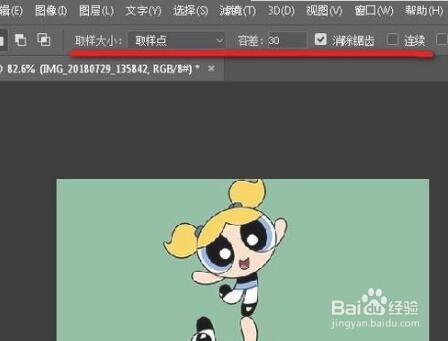
5、接着,鼠标在黄色区域这里点击一下,把黄色区域全选中。

6、黄色区域选中后,接下来,要把黄色区域修改为紫色区域。鼠标点击前景色的色块,调出前景色拾色器。

7、在拾色器这里,选择紫色,再点确定。那么,前景色就设置为紫色了。

8、接着,按下ALT+DELETE键,把黄色选区填充为前景色,也就是填充为紫色。再按下CTRL+D取消选择状态。这样操作就完成了。
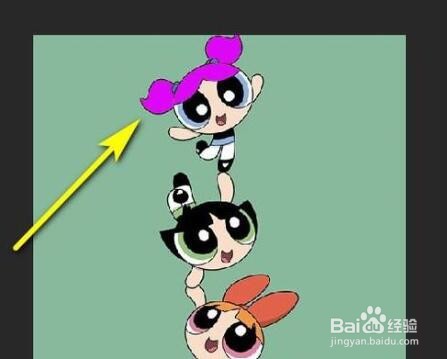
声明:本网站引用、摘录或转载内容仅供网站访问者交流或参考,不代表本站立场,如存在版权或非法内容,请联系站长删除,联系邮箱:site.kefu@qq.com。